电脑桌面背景也被称为壁纸,我们是可以通过设置来调整和更换的。那么win7壁纸怎么更换呢?下面小编就来跟大家分享下更换win7壁纸的方法吧。
工具/原料:
系统版本:win7教育版
品牌型号:联想YOGA 14s
方法/步骤:
方法一:更换主题
1、在进入win7系统桌面之后,我们可以使用鼠标右击桌面上空白地方,在右键菜单中打开“个性化”选项。
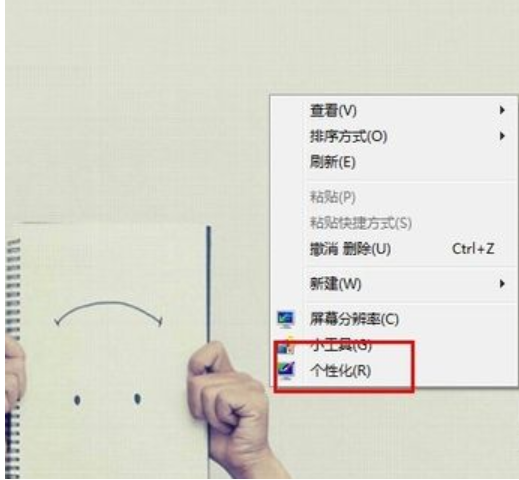
2、在打开人个性化窗口中,找到“桌面背景”选项鼠标点击。
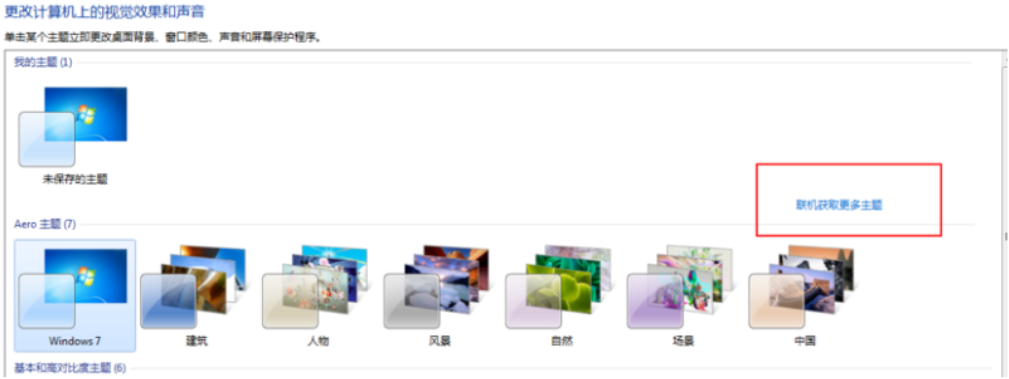
3、在桌面背景窗口中,我们可以选择图片位置后面的下拉三角,里面可以选择系统默认的Win7系统桌面壁纸,也可以点击浏览选择自定义的桌面壁纸。
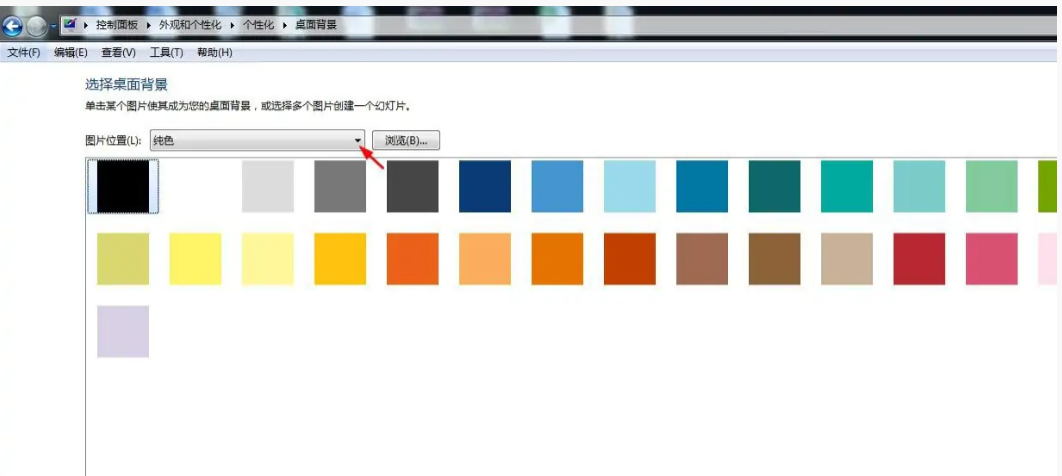
4、选择我们自己想要的桌面壁纸之后,鼠标单击右下角的“保存修改”按钮。
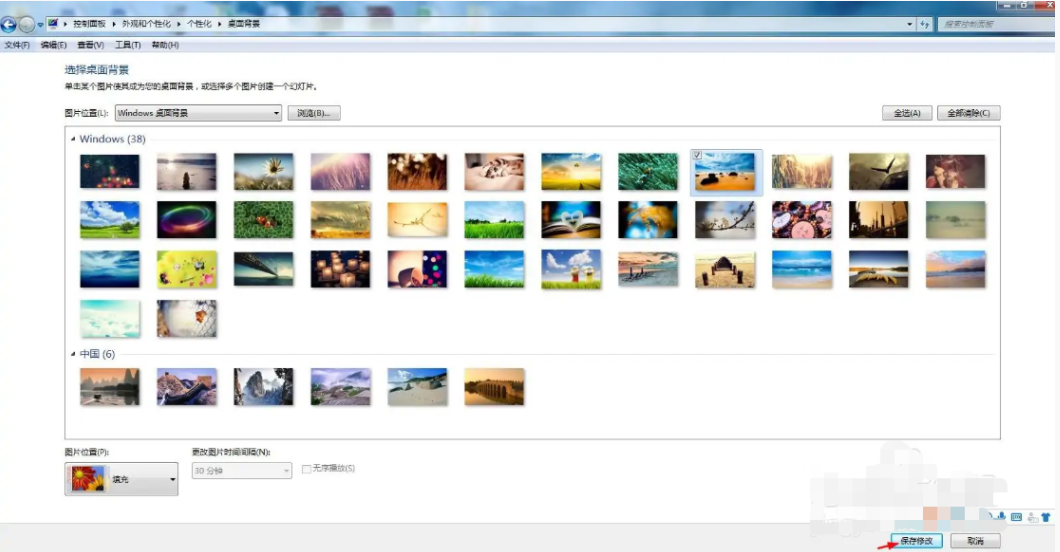
5、回到桌面,win7系统电脑桌面设置完成。
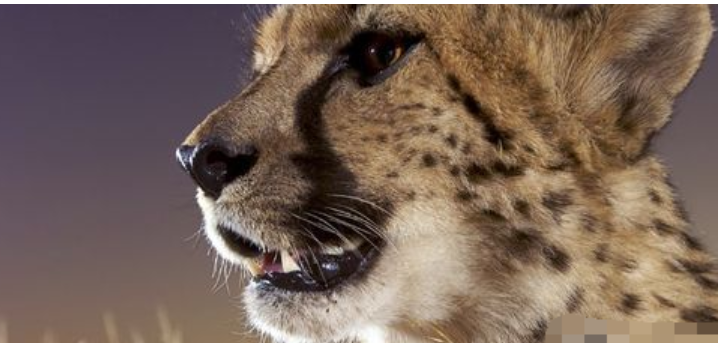
方法二:将图片设置为壁纸
将电脑上的图片也可以设置为桌面壁纸,右击目标图片, 选择菜单中的设置为桌面背景即可。
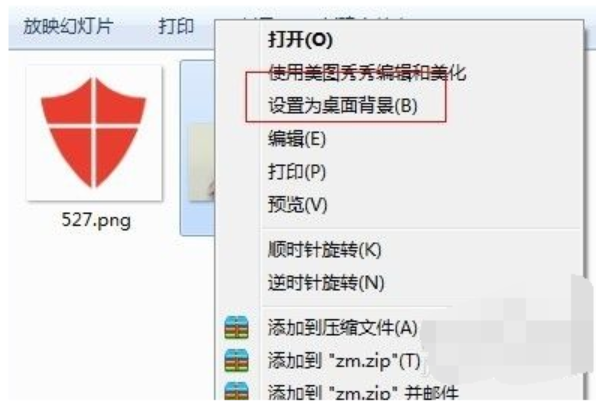
方法三:进入控制面板更改桌面背景
1、点击电脑屏幕左下角的“开始”按键,选择电脑上程序中的“控制面板”选项开启。

2、在弹出的电脑上设置对话框中选择“更改桌面背景”选项。
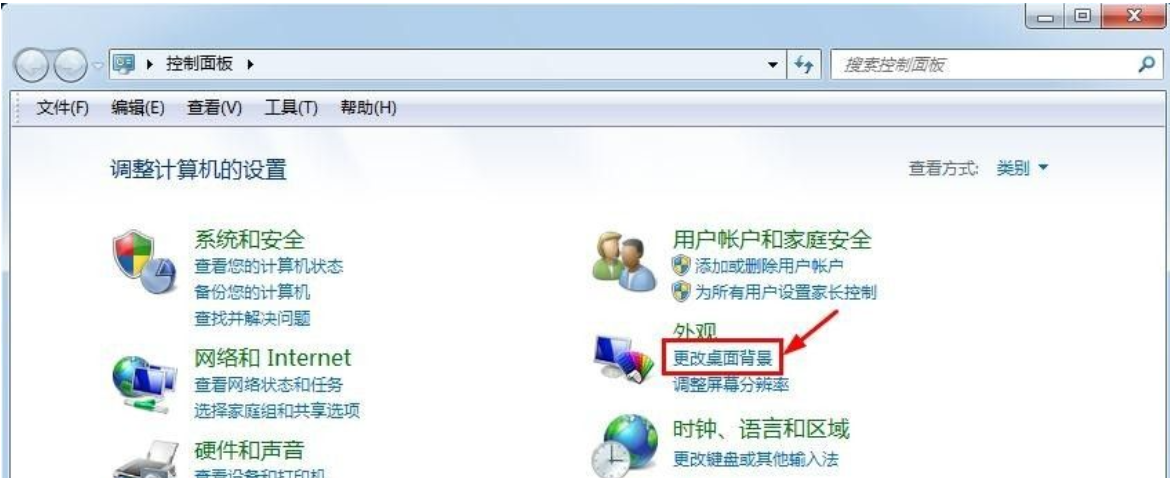
3、弹出“桌面背景”设置对话框,我们可以依据自身的必须开展设置。
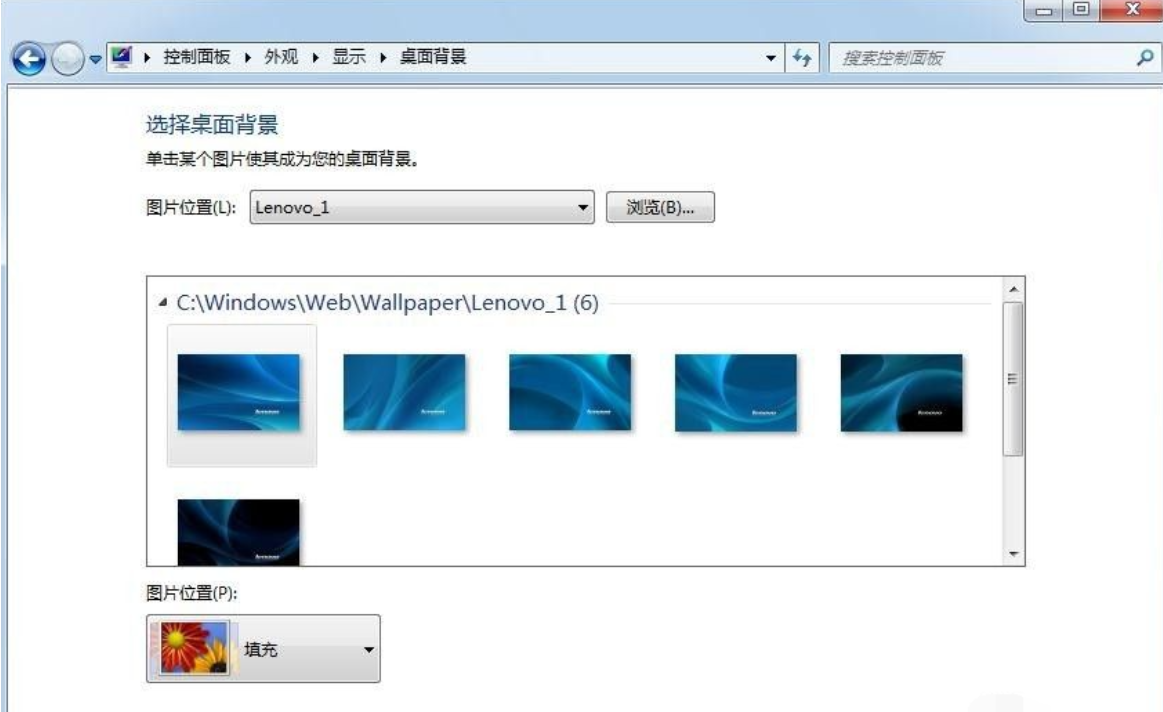
4、点击“图片位置”或是后边的“浏览”按键,依据自身的爱好选择桌面上壁纸。
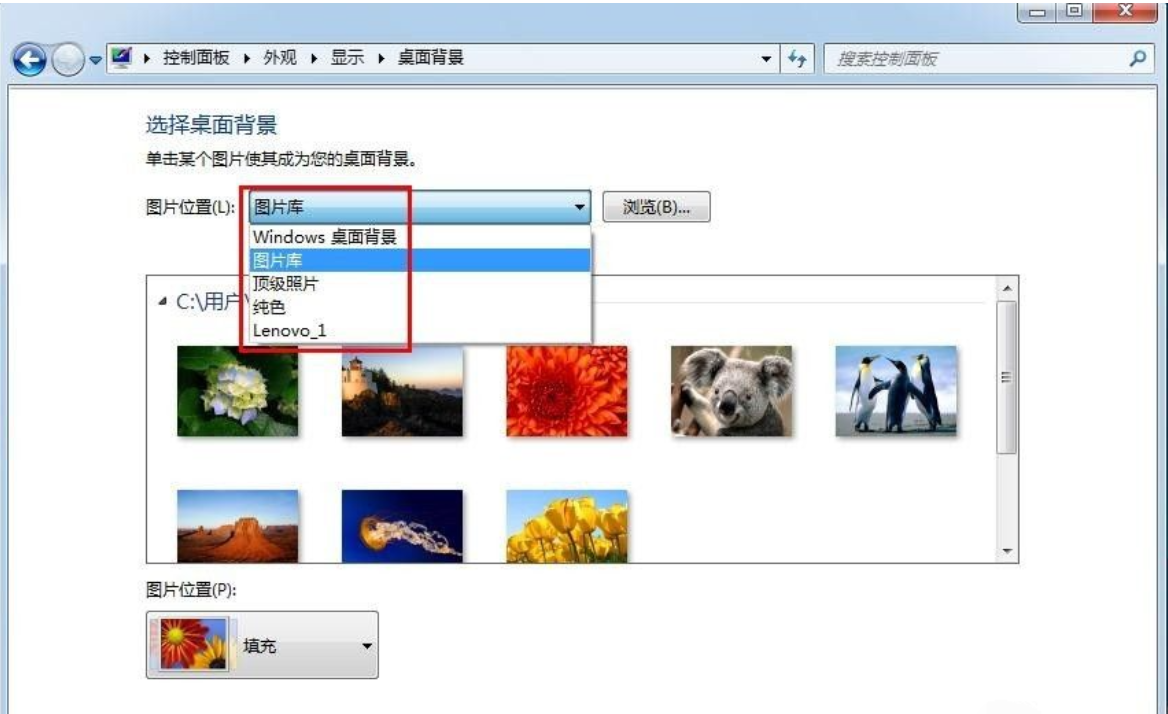
5、选择好要设置的图片,在“图片位置”中设置图片的展现方式,设置进行后点击“保存改动”按键。
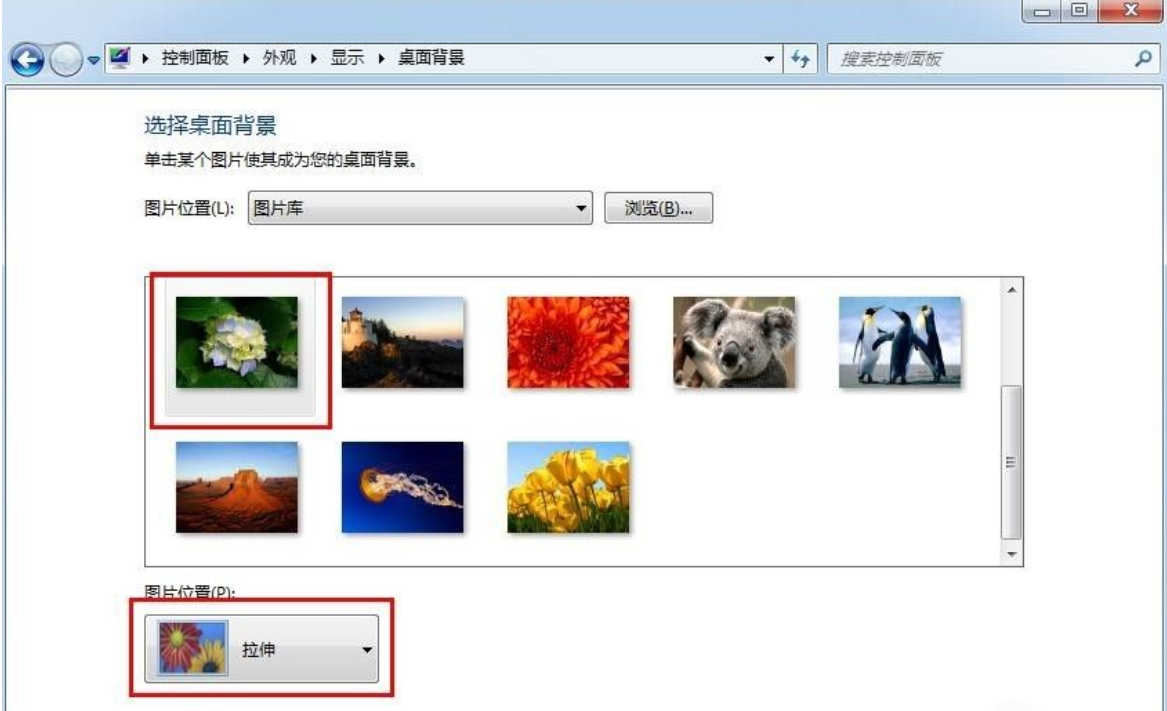
6、点击“控制面板”对话框右上方的“关闭”按键,进行操作。
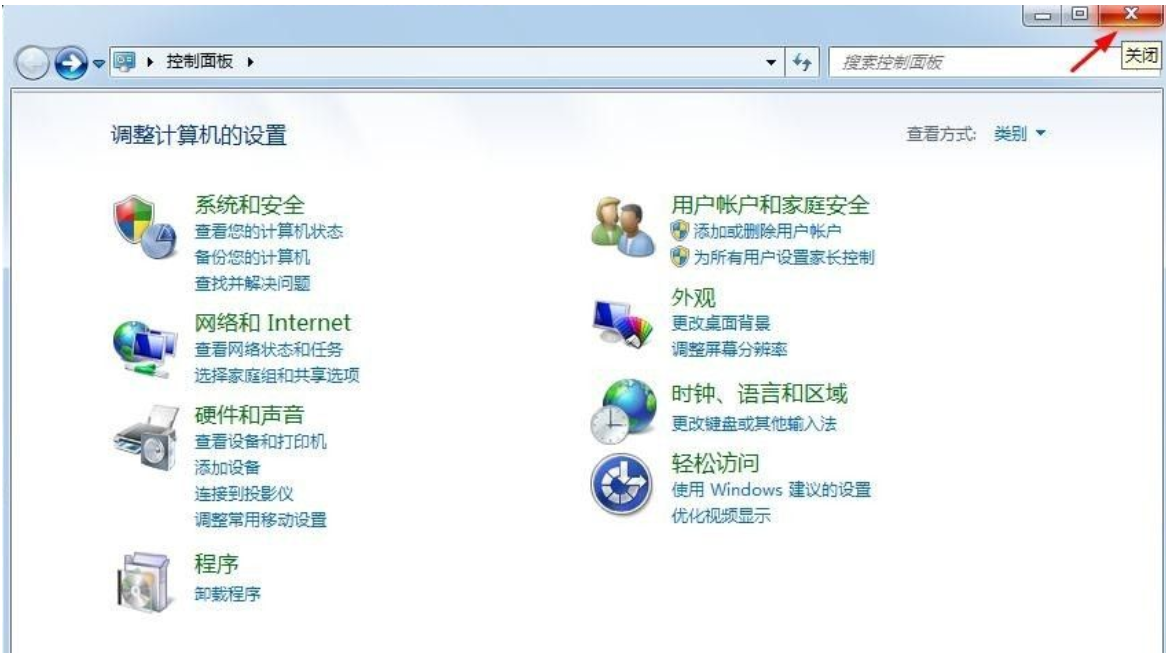
总结:
1、更换主题
2、将图片设置为壁纸
3、进入控制面板更改桌面背景
Copyright ©2018-2023 www.958358.com 粤ICP备19111771号-7 增值电信业务经营许可证 粤B2-20231006